スカイリム Win10PCに新たに環境構築その2 [Skyrim]
こんにちは
さて前回、メデタクWin10PCでスカイリムLE版を動作させることができた管理人、今回は MO2を導入すべく動き出しました。
ま、導入についてはMO1と同じ、できることは増えているけど使い方は変わらない。
しかし、これがなかなかすんなりとはいきませんでw
そもそもMO2について考えたきっかけは、MO1のエラー画面もさることながら、しばらくスカイリムを離れていた管理人、今回の新規環境構築のために、ツールを導入しようと考えたところから話は始まっています。ツール類もすっかり進化して、バージョンも上がっている。使い勝手は格段によくなっているらしい。それを使うのに基本になるMOD管理ツールでエラーが出てるってのもなあ・・・
出ているエラーがこんなの
ま、プレーに影響はないし、今まであんまり気にしていなかったんだけど、せっかくまっさらのPCに環境作るなら、エラーが出てない方がいいとは思うw
そこでMO2を導入。起動前にMO1に入れておいたMODを大移動w
あ、インスト時のいろいろな選択やら何やらについては、ここの管理人がへたくそな説明をつけるまでもなく、すごーーーーくわかりやすいサイト様がたくさんありますので、特に解説しません。万一これから始める方などがここに来られた場合、そこまでの作業についてはそちらを参照された方がいいと思いますw
最初に起動すると、こんな画面が出ます。
これは初期設定の画面。ただしこのSSそのものは、下の方で解説しているゲーム変更の再起動時に表示させたものです。最初にこの画面が出たとき、管理人は説明をよく読まず、てーか英語なのでよくわからず、『New』を選択。
無事に立ち上がったものの、先ほど入れた大量のMODが表示されず。あれれれれ?
そこでMO2導入についていろいろと解説をしてくださっている先人様のブログをあちこち訪問したところ、MO2の中にあるフォルダを使うには、『New』ではなく『portable』を選ばないとだめらしい。そこで一度閉じましたが、次に起動しても最初に『New』を選んだ状態で開くだけ。どうすればいいのかと思ったら、そういうときはここを押すといいらしい。
これはMO2の画面上段にあるアイコンです。老眼の管理人、アイコンはでかく、文字付きで表示してあります( ̄∀ ̄;
これを押すとMOを再起動して別ゲームの選択ができるので、改めて『portable』を選択して立ち上げたところ、おお、ちゃんと出たwww
では、『New』で作った場合はどうなるのか。その場合、ここにいろいろなデータが格納されます
C:\Users\<ユーザー名>\Documents\My Games
MODやセーブデータがここに入るよう、フォルダが生成されるのですが・・・・
これさ、Cドライブに入るってことは、システムドライブに大量のMODデータが蓄積されるんだよねぇ。
これはまずいではないか( ̄∀ ̄;
ということで、試しにファイルを移動。すると「これさ、動かしちゃうとMODとかの関連づけ消えちゃうよ」的な(はっきり覚えてないのであくまで『的』なw)メッセージが。
ということは、逆に『フォルダの場所を変えたいなら最初にやれる今がチャンス』ってことよね。
というわけで、フォルダを移動。ゲーム専用ドライブに格納しました。
ただ、フォルダの階層が深すぎるとエラーが出たりするという話なので、できるだけ浅い場所に置いた方がいいと思います。
ここの管理人は、MO2がインストされたフォルダ「Modding」というフォルダの中に、MO関連(MO1は除外)を全部入れました。ゲーム専用ドライブの直下にあるフォルダなので、TES5EditやNifSkopeなど、『インストール』の必要がない(※)ツールは同じ場所に置いてます。
※DLしたファイルを置くだけのツール
ここで管理人が思ったのは、格納フォルダの場所を最初に決めてしまえば、特に『portable』を使わなくても切替は簡単なんだなあということ。まあ当分切替はしないと思いますけどね。
ただし、ここの管理人が遊ぶゲームは今のところスカイリムのLEとSEだけですが、今後TES6とかが出てきた場合、どうなるのかなとは思います。
ツールも進化してまた別なのが使えるようになるのかな。
ま、その話はおいといて、さて無事にMO2が使えるようになったので、早速スカイリムを起動しようとしたところ・・・
起動前にCTD!!
そしてメッセージが!!
『usvfs_proxy_x86.exeは危ないファイルだから削除したよ!安心してね!(・∀・)』
とても明るく、ウィルスバスター君が言ったのであった・・・・
このusvfs_proxy_x86.exeがないとね、スカイリムをMO経由で起動できないのよ!!
などということを知ったのは後の話。steamに繋ぐ必要があるとはいえ、スカイリムはあくまでスタンドアロンのゲーム。何でやねん!
・・・と突っ込んでも仕方ない。またあちこちのブログ様をうろうろしてわかったことは、この現象が起きるのは、MO2での話。MO2のキモである仮想フォルダが、セキュリティソフトに引っかかりやすいということ。
仮想フォルダを作ってそこにMODを入れて、Dataフォルダにあるように見せかける、実際のDataフォルダは何も変更が加えられないので、プロファイル一つでどんなにでもMOD環境を変えることができる、多くの人たちがMOを使う理由はこれにつきると思うんですが、こういう手法はマルウェアなどにも使われるそうですね。ま、ウイルスバスター君は自分のオシゴトをしたわけです( ̄∀ ̄;
しかしそれでは困る。そこでもう一度同じ場所にMO2をインストする形をとり、今度は慎重に、MO2に入っている「exe」ファイルを全部ウィルスバスターの例外リストに追加。さらに削除される危険を考えてバックアップ。
そして起動に再トライ。無事たち上がりました。
一安心ww
そこで今度は、MO2を介してMODのDL、インストにチャレンジ。今までは手動DLしてからMOのdownloadフォルダに入れて、MOの画面からインストしていたんですよね。
DLしたファイルはdownloadフォルダに残るんだから、そのファイルをバックアップしておけば問題はない。手動DLにこだわる必要はないし、せっかくNexusにログインできるんだからそこはやってみたいw
まず落としたいMODに当たりをつけます。これは紹介サイトを利用。そしてMO2の上段、今度は地球のアイコンをクリック。
Nexusが立ち上がるので、立ち上がった画面で入れたいMODを検索。出てきたらDL。おお、無事にdownloadフォルダに入ったぞ!
※当たり前ですww
あとはいつも通りインスト。MO経由でインストすると、カテゴリがちゃんと入るのがいいよね。今までは手動インストだったから、カテゴリは入らなかった。
あと、MO2では「メモ」が使える。実はこれがかなりうれしい!!
こんな感じになります。表示されているMODは全部古いPCから持ってきたもの。なのでここのカテゴリは全部管理人がテキトーに入れたので、本当のカテゴリとは全然違いますのでお間違えのないように( ̄∀ ̄;
MODが家MODならどこの場所か、フォロワーならどこの町にいるのか、さらにその町のどこの場所にいるのかなど、ここに書いておくと新キャラでプロファイルを作るときでも、入れるMODを忘れたりとかなくなりそう(^^)
名前だけだと何のMODだったかよく忘れるもので(^^;ゞ
メモの隣にあるフラグの部分にメモ帳アイコンがあるのは、表示されているメモの、さらに内容が入っているもの。
これはここの管理人が以前やってたというかファイルが動かなくなって途中でやめた形になっているアレイアス嬢の冒険に同行してくれた、アウロラさんのファイル。最新バージョンではないので、彼女はホワイトランのキナレス聖堂にいますが、メモの部分だけだと長くなるので、表示される部分には『ホワイトラン』下の段に解説的に『キナレス聖堂』と入れました。
このメモ入れはまだ終わってないので、ある程度わかりにくいものについては全部入れてから、改めて新キャラを作って始めてみる予定でいます。
気長にかまえんとwww
さて前回、メデタクWin10PCでスカイリムLE版を動作させることができた管理人、今回は MO2を導入すべく動き出しました。
ま、導入についてはMO1と同じ、できることは増えているけど使い方は変わらない。
しかし、これがなかなかすんなりとはいきませんでw
そもそもMO2について考えたきっかけは、MO1のエラー画面もさることながら、しばらくスカイリムを離れていた管理人、今回の新規環境構築のために、ツールを導入しようと考えたところから話は始まっています。ツール類もすっかり進化して、バージョンも上がっている。使い勝手は格段によくなっているらしい。それを使うのに基本になるMOD管理ツールでエラーが出てるってのもなあ・・・
出ているエラーがこんなの
ま、プレーに影響はないし、今まであんまり気にしていなかったんだけど、せっかくまっさらのPCに環境作るなら、エラーが出てない方がいいとは思うw
そこでMO2を導入。起動前にMO1に入れておいたMODを大移動w
あ、インスト時のいろいろな選択やら何やらについては、ここの管理人がへたくそな説明をつけるまでもなく、すごーーーーくわかりやすいサイト様がたくさんありますので、特に解説しません。万一これから始める方などがここに来られた場合、そこまでの作業についてはそちらを参照された方がいいと思いますw
最初に起動すると、こんな画面が出ます。
これは初期設定の画面。ただしこのSSそのものは、下の方で解説しているゲーム変更の再起動時に表示させたものです。最初にこの画面が出たとき、管理人は説明をよく読まず、てーか英語なのでよくわからず、『New』を選択。
無事に立ち上がったものの、先ほど入れた大量のMODが表示されず。あれれれれ?
そこでMO2導入についていろいろと解説をしてくださっている先人様のブログをあちこち訪問したところ、MO2の中にあるフォルダを使うには、『New』ではなく『portable』を選ばないとだめらしい。そこで一度閉じましたが、次に起動しても最初に『New』を選んだ状態で開くだけ。どうすればいいのかと思ったら、そういうときはここを押すといいらしい。
これはMO2の画面上段にあるアイコンです。老眼の管理人、アイコンはでかく、文字付きで表示してあります( ̄∀ ̄;
これを押すとMOを再起動して別ゲームの選択ができるので、改めて『portable』を選択して立ち上げたところ、おお、ちゃんと出たwww
では、『New』で作った場合はどうなるのか。その場合、ここにいろいろなデータが格納されます
C:\Users\<ユーザー名>\Documents\My Games
MODやセーブデータがここに入るよう、フォルダが生成されるのですが・・・・
これさ、Cドライブに入るってことは、システムドライブに大量のMODデータが蓄積されるんだよねぇ。
これはまずいではないか( ̄∀ ̄;
ということで、試しにファイルを移動。すると「これさ、動かしちゃうとMODとかの関連づけ消えちゃうよ」的な(はっきり覚えてないのであくまで『的』なw)メッセージが。
ということは、逆に『フォルダの場所を変えたいなら最初にやれる今がチャンス』ってことよね。
というわけで、フォルダを移動。ゲーム専用ドライブに格納しました。
ただ、フォルダの階層が深すぎるとエラーが出たりするという話なので、できるだけ浅い場所に置いた方がいいと思います。
ここの管理人は、MO2がインストされたフォルダ「Modding」というフォルダの中に、MO関連(MO1は除外)を全部入れました。ゲーム専用ドライブの直下にあるフォルダなので、TES5EditやNifSkopeなど、『インストール』の必要がない(※)ツールは同じ場所に置いてます。
※DLしたファイルを置くだけのツール
ここで管理人が思ったのは、格納フォルダの場所を最初に決めてしまえば、特に『portable』を使わなくても切替は簡単なんだなあということ。まあ当分切替はしないと思いますけどね。
ただし、ここの管理人が遊ぶゲームは今のところスカイリムのLEとSEだけですが、今後TES6とかが出てきた場合、どうなるのかなとは思います。
ツールも進化してまた別なのが使えるようになるのかな。
ま、その話はおいといて、さて無事にMO2が使えるようになったので、早速スカイリムを起動しようとしたところ・・・
起動前にCTD!!
そしてメッセージが!!
『usvfs_proxy_x86.exeは危ないファイルだから削除したよ!安心してね!(・∀・)』
とても明るく、ウィルスバスター君が言ったのであった・・・・
このusvfs_proxy_x86.exeがないとね、スカイリムをMO経由で起動できないのよ!!
などということを知ったのは後の話。steamに繋ぐ必要があるとはいえ、スカイリムはあくまでスタンドアロンのゲーム。何でやねん!
・・・と突っ込んでも仕方ない。またあちこちのブログ様をうろうろしてわかったことは、この現象が起きるのは、MO2での話。MO2のキモである仮想フォルダが、セキュリティソフトに引っかかりやすいということ。
仮想フォルダを作ってそこにMODを入れて、Dataフォルダにあるように見せかける、実際のDataフォルダは何も変更が加えられないので、プロファイル一つでどんなにでもMOD環境を変えることができる、多くの人たちがMOを使う理由はこれにつきると思うんですが、こういう手法はマルウェアなどにも使われるそうですね。ま、ウイルスバスター君は自分のオシゴトをしたわけです( ̄∀ ̄;
しかしそれでは困る。そこでもう一度同じ場所にMO2をインストする形をとり、今度は慎重に、MO2に入っている「exe」ファイルを全部ウィルスバスターの例外リストに追加。さらに削除される危険を考えてバックアップ。
そして起動に再トライ。無事たち上がりました。
一安心ww
そこで今度は、MO2を介してMODのDL、インストにチャレンジ。今までは手動DLしてからMOのdownloadフォルダに入れて、MOの画面からインストしていたんですよね。
DLしたファイルはdownloadフォルダに残るんだから、そのファイルをバックアップしておけば問題はない。手動DLにこだわる必要はないし、せっかくNexusにログインできるんだからそこはやってみたいw
まず落としたいMODに当たりをつけます。これは紹介サイトを利用。そしてMO2の上段、今度は地球のアイコンをクリック。
Nexusが立ち上がるので、立ち上がった画面で入れたいMODを検索。出てきたらDL。おお、無事にdownloadフォルダに入ったぞ!
※当たり前ですww
あとはいつも通りインスト。MO経由でインストすると、カテゴリがちゃんと入るのがいいよね。今までは手動インストだったから、カテゴリは入らなかった。
あと、MO2では「メモ」が使える。実はこれがかなりうれしい!!
こんな感じになります。表示されているMODは全部古いPCから持ってきたもの。なのでここのカテゴリは全部管理人がテキトーに入れたので、本当のカテゴリとは全然違いますのでお間違えのないように( ̄∀ ̄;
MODが家MODならどこの場所か、フォロワーならどこの町にいるのか、さらにその町のどこの場所にいるのかなど、ここに書いておくと新キャラでプロファイルを作るときでも、入れるMODを忘れたりとかなくなりそう(^^)
名前だけだと何のMODだったかよく忘れるもので(^^;ゞ
メモの隣にあるフラグの部分にメモ帳アイコンがあるのは、表示されているメモの、さらに内容が入っているもの。
これはここの管理人が以前やってたというかファイルが動かなくなって途中でやめた形になっているアレイアス嬢の冒険に同行してくれた、アウロラさんのファイル。最新バージョンではないので、彼女はホワイトランのキナレス聖堂にいますが、メモの部分だけだと長くなるので、表示される部分には『ホワイトラン』下の段に解説的に『キナレス聖堂』と入れました。
このメモ入れはまだ終わってないので、ある程度わかりにくいものについては全部入れてから、改めて新キャラを作って始めてみる予定でいます。
気長にかまえんとwww
2020-03-15 13:53
nice!(0)
コメント(0)
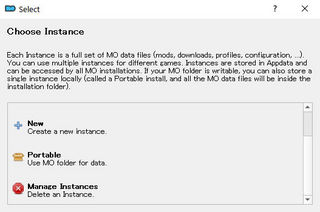
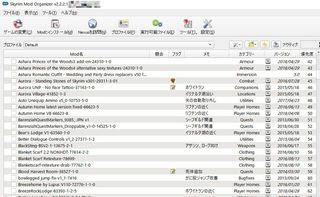
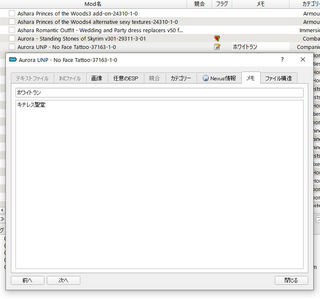





コメント 0